Creación de perfiles de ingesta para codificación sensible al contexto
Los perfiles de ingesta contienen la configuración de transcodificación que se usará cuando los videos se carguen usando el Subir módulo o el API de ingesta dinámica. El editor de perfiles de ingesta que se muestra cambiará según las opciones de transcodificación que se hayan configurado para la cuenta.
Para acceder a la página de administración de Ingest Profiles, haga clic en el enlace Admin y luego en Ingest Profiles . Aparecerá una lista de perfiles de ingesta.
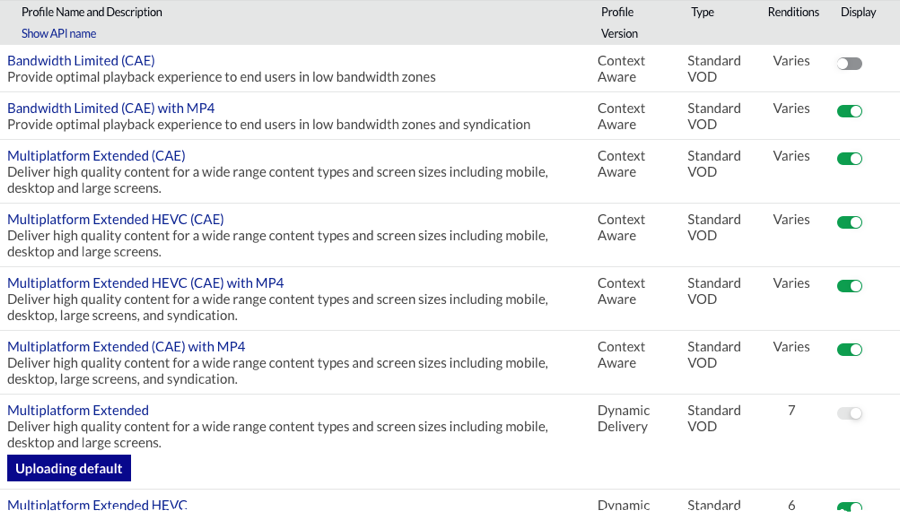
Su cuenta de Brightcove se configurará con una o más opciones de transcodificación. Todas las cuentas de Brightcove están configuradas con un conjunto predeterminado de perfiles de ingesta que no se pueden editar ni eliminar. Estos están marcados con un Tipo de VOD estándar en el estudio. La Versión de perfil muestra el tipo de transcodificación que se utiliza con el perfil. Para obtener detalles específicos sobre las representaciones proporcionadas con los perfiles de ingesta proporcionados por Brightcove, consulte el documento correspondiente:
Crear un nuevo perfil sensible al contexto
La página de administración de Ingest Profiles se puede utilizar para crear nuevos perfiles de ingesta. Los perfiles de ingesta se definen mediante JSON.
Para crear un nuevo perfil de ingesta sensible al contexto:
- Abra el módulo de administración .
- Hacer clic Perfiles de ingesta.
- Hacer clic Nuevo perfil> Consciente del contexto. Se abrirá el editor de perfiles.
- Introduzca un nombre, un nombre para mostrar y una descripción para el perfil.
- Decide si quieres Almacenar archivos maestros. El almacenamiento del maestro conserva una copia del archivo maestro y brinda la posibilidad de volver a codificar el video en el futuro sin la necesidad de volver a cargarlo. Para obtener información adicional sobre cómo archivar archivos maestros, consulte la Maestros de archivo documento.
- Seleccione una configuración para las imágenes:
- Capture imágenes automáticamente en el momento de la carga : Brightcove capturará imágenes de póster y miniaturas cuando se cargue el video. Las imágenes se capturan en el punto del 50% en el video.
- No capture imágenes; Subiré o capturaré mis propias imágenes - El póster y las imágenes en miniatura serán capturado o subido utilizando el módulo de medios.
- Introducir el Ancho y Altura Para el Póster y Miniatura imágenes.
- Utilice la lista desplegable Códec para seleccionar el códec de vídeo que se utilizará. Puede elegir entre H264 y HEVC, o utilizar un perfil de códec mixto que creará representaciones utilizando ambos códecs (H264, HEVC):
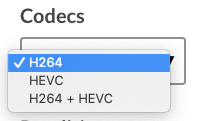
Opciones de códec - Seleccione un Resolución mínima y Resolución Máxima arrastrando el control deslizante. Este rango se utilizará al crear representaciones.

- Seleccione un Tasa de bits máxima. No se crearán reproducciones por encima de esta velocidad de bits, independientemente de la complejidad del contenido. Una tasa de bits más baja puede ayudar a controlar los costos relacionados con el almacenamiento y el ancho de banda.
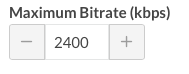
- Selecciona el Resoluciones de salida requeridas. Las resoluciones requeridas no se crearán si son más altas que la resolución del archivo de origen.
- Ajustar el Control de calidad de codificación para ajustar la calidad del video y el uso del ancho de banda. Si está más preocupado por el uso del ancho de banda y desea optimizar para obtener el menor consumo de ancho de banda, mueva el control deslizante hacia la izquierda. Si está más preocupado por la calidad y está de acuerdo con el uso potencial de más ancho de banda para ofrecer una mejor calidad de imagen, mueva el control deslizante hacia la derecha.
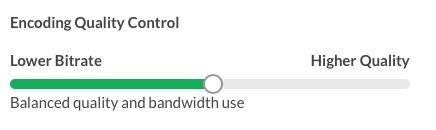
- Seleccione un Reproducción progresiva de MP4 crear. Se requiere al menos una versión MP4 para publicar videos en cuentas de redes sociales usando el módulo Social o para permitir descargas de videos. Seleccione Ninguno si no se debe crear una copia MP4.
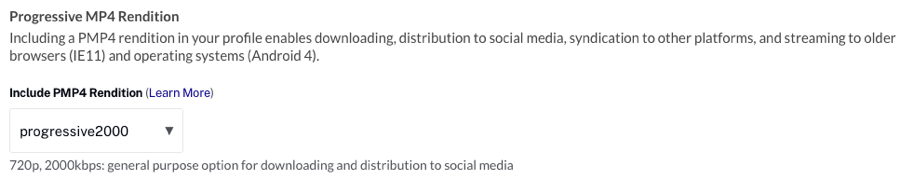
- Selecciona el Reproducciones de audio que debería crearse.
- Hacer clic para guardar el nuevo perfil.
Duplicar perfiles de ingesta
Si necesita crear un perfil que sea similar a un perfil existente, puede duplicar un perfil existente y luego editarlo para realizar los cambios necesarios.
Para duplicar un perfil de ingesta:
- Abra el módulo de administración .
- Hacer clic Perfiles de ingesta.
- Haga clic en el perfil de ingesta para duplicarlo.
- Hacer clic Duplicar.
- Utilice el Editor de perfiles para editar el nombre y la definición del perfil.
- Haz clic en .
Editar perfiles de ingesta
La página de administración de Ingest Profiles se puede utilizar para editar perfiles de ingesta. Tenga en cuenta que el conjunto predeterminado de perfiles de ingesta (marcados como VOD estándar) no se puede editar.
Para editar un perfil de ingesta:
- Abra el módulo de administración .
- Hacer clic Perfiles de ingesta.
- Haga clic en el perfil de ingesta para editar.
- Utilice el Editor de perfiles para editar la definición del perfil.
- Haz clic en .
Eliminar perfiles de ingesta
La página de administración de Ingest Profiles se puede utilizar para eliminar los perfiles de ingesta que ya no son necesarios. Tenga en cuenta que el conjunto predeterminado de perfiles de ingesta (marcados como VOD estándar) no se puede eliminar, pero se pueden ocultar si no son necesarios.
Para eliminar un perfil de ingesta:
- Abra el módulo de administración .
- Hacer clic Perfiles de ingesta. Se abrirá la página de administración de Ingest Profiles mostrando los perfiles de ingesta que se han creado para su cuenta.
- Haga clic en el icono de eliminar (
 ) junto al perfil de ingesta o haga clic en el nombre del perfil y luego haga clic en .
) junto al perfil de ingesta o haga clic en el nombre del perfil y luego haga clic en . - Confirme la eliminación haciendo clic en .
Cambiar el perfil de ingesta predeterminado de carga
Todas las cuentas de Brightcove tienen un perfil de ingesta predeterminado de carga. El perfil de ingesta predeterminado de carga se indica con 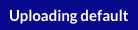 junto al nombre del perfil.
junto al nombre del perfil.
Para cambiar el perfil predeterminado de la cuenta:
- Abra el módulo de administración .
- Haga clic en el Perfiles de ingesta Enlace. Se abrirá la página de administración de Ingest Profiles mostrando los perfiles de ingesta que se han creado para la cuenta.
- Haga clic en el nombre del perfil de ingesta para el perfil que desea establecer como predeterminado.
- Hacer clic Subiendo junto a Usar como predeterminado enlace en la parte superior de la página.
Ocultar y mostrar perfiles de ingesta
Los perfiles de ingesta se pueden ocultar haciendo clic en el control deslizante asociado con el perfil a la Esconder posición. Esto es útil para ocultar perfiles predeterminados que pueden no ser necesarios.

Los perfiles de ingesta que están ocultos no aparecerán en la lista de perfiles de ingesta en el módulo de carga.
Soporte DRM en perfiles
Póngase en contacto con el soporte de Brightcove para establecer valores predeterminados para el empaquetado DRM de sus videos. No es necesario que especifique el empaquetado DRM en sus perfiles de ingesta. Si su cuenta está habilitada para DRM y desea entregar algunos títulos sin DRM, edite las propiedades del video en el módulo de Medios y configure la marca DRM para el video en Sin DRM.
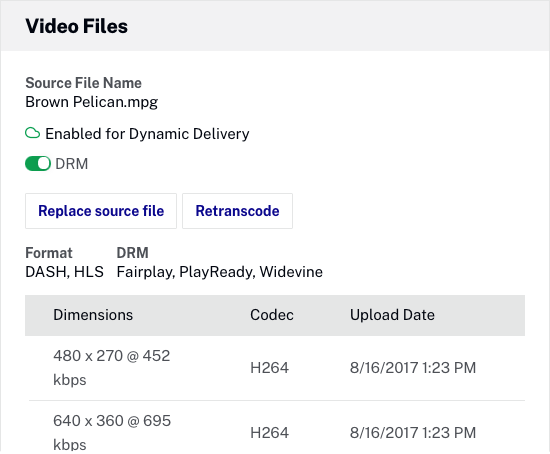
Usando el Editor avanzado
Los perfiles de ingesta se definen mediante JSON. Para ver la sintaxis JSON de un perfil, edite un perfil y luego haga clic en el Editor avanzado pestaña. Se mostrará la representación JSON del perfil.
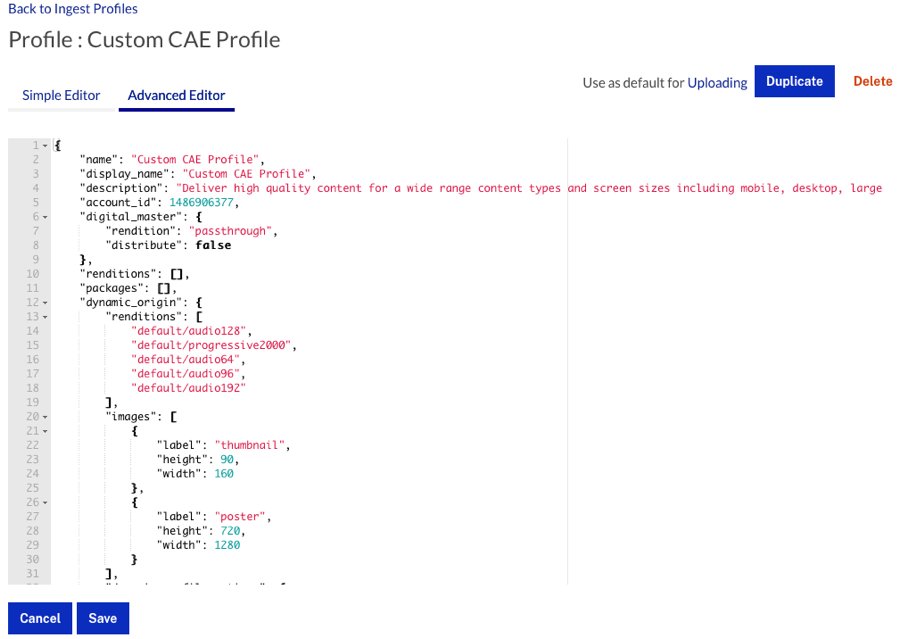
Si bien el JSON se puede editar aquí, Brightcove recomienda editar perfiles con el Editor simple para reducir la probabilidad de errores. Para obtener información sobre los atributos disponibles, consulte la Referencia de campos de API de perfiles de ingesta para entrega dinámica y codificación sensible al contexto tema.
